Hi Leute,
gab hier ja immer wieder Fragen zum VLC-Plugin, wie auch allgemein zur Video-Wiedergabe unter WinForms. Lange war ich auch auf der suche nach was gescheiten zur Video-Wiedergabe, nun habe ich was. Heute zeige ich euch, wie ihr mit den Dateien(libvlc) des VLC-Players einen Videoplayer machen könnt. Der VLC-Player muss nicht mehr auf dem Zielsystem installiert sein. Ich gehe hier nur soweit darauf ein, das ihr ein Video abspielen könnt. Für alles weitere gibt es genug Informationen hier im Forum wie auch im Netz. Solltet ihr Fragen haben macht bitte einen Thread auf oder fragt hier.
Getestet hab ich das unter Win7 (nackt, nur FW installiert) und Win10
Im nachfolgenden Post findet ihr eine Videoanleitung dazu.
BITTE BEACHTET UNBEDINGT DIE NUTZUNGSBEDNGUNGEN VOM VLC!
OK, los geht's.
1->Für eine CPU Architektur entscheiden damit wir nicht zwei Varianten der VLC-Dateien brauchen.
Überlegt euch nun ob ihr für x64 oder x86 kompilieren wollt.
2->Projekt anlegen
Nicht vergessen die Architektur festzulegen!
3->Nuget-Päckchen hinzufügen
3.1 Sucht nach Vlc.DotNet.Forms, bei der installation werden 2 weitere abhängigkeiten automatisch installiert.
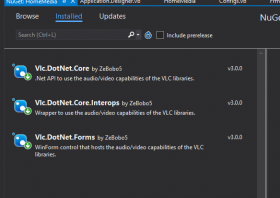
4->VLC-Dateien(libvlc) besorgen
Hier gibt es mehrere Möglichkeiten.
4.1.a Den VLC in eine VM mit Windows-Guest installieren
4.1.b Den VLC auf eurem System temporär installieren
4.1.c Kompiliert sie euch selbst
Achtet auf die richtige Architektur!
4.2 Legt in eurem Debug und Release ordnern jeweils einen Ordner mit den Namen VLC an. Aus dem Installationsordner (bei Standart-Installationspfad C:\Program Files\VideoLAN, bzw. C:\Program Files (x86)\VideoLAN)
kopiert ihr diesen Ordner und diese Dateien
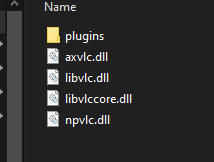
aus dem Ordner VLC(installationsordner) jeweils in die VLC Ordner in euren Debug- und Release- Ordnern.
5->Form preparieren
5.1 ToolBox aufmachen, dort sollte nun das VlcControl zu finden sein, zieht eins auf das Form. Passt die Size etwas an.
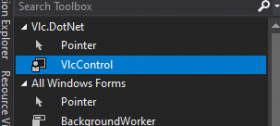
6->Code, evtl. muss die Projektmappe einmal bereinigt und ein Rebuild durchgeführt werden, merkt ihr, wenn eine AccessViolationException auftritt.
Viel Spass beim basteln!
gab hier ja immer wieder Fragen zum VLC-Plugin, wie auch allgemein zur Video-Wiedergabe unter WinForms. Lange war ich auch auf der suche nach was gescheiten zur Video-Wiedergabe, nun habe ich was. Heute zeige ich euch, wie ihr mit den Dateien(libvlc) des VLC-Players einen Videoplayer machen könnt. Der VLC-Player muss nicht mehr auf dem Zielsystem installiert sein. Ich gehe hier nur soweit darauf ein, das ihr ein Video abspielen könnt. Für alles weitere gibt es genug Informationen hier im Forum wie auch im Netz. Solltet ihr Fragen haben macht bitte einen Thread auf oder fragt hier.
Getestet hab ich das unter Win7 (nackt, nur FW installiert) und Win10
Im nachfolgenden Post findet ihr eine Videoanleitung dazu.
BITTE BEACHTET UNBEDINGT DIE NUTZUNGSBEDNGUNGEN VOM VLC!
OK, los geht's.
1->Für eine CPU Architektur entscheiden damit wir nicht zwei Varianten der VLC-Dateien brauchen.
Überlegt euch nun ob ihr für x64 oder x86 kompilieren wollt.
2->Projekt anlegen
Nicht vergessen die Architektur festzulegen!
3->Nuget-Päckchen hinzufügen
3.1 Sucht nach Vlc.DotNet.Forms, bei der installation werden 2 weitere abhängigkeiten automatisch installiert.
4->VLC-Dateien(libvlc) besorgen
Hier gibt es mehrere Möglichkeiten.
4.1.a Den VLC in eine VM mit Windows-Guest installieren
4.1.b Den VLC auf eurem System temporär installieren
4.1.c Kompiliert sie euch selbst
Achtet auf die richtige Architektur!
4.2 Legt in eurem Debug und Release ordnern jeweils einen Ordner mit den Namen VLC an. Aus dem Installationsordner (bei Standart-Installationspfad C:\Program Files\VideoLAN, bzw. C:\Program Files (x86)\VideoLAN)
kopiert ihr diesen Ordner und diese Dateien
aus dem Ordner VLC(installationsordner) jeweils in die VLC Ordner in euren Debug- und Release- Ordnern.
5->Form preparieren
5.1 ToolBox aufmachen, dort sollte nun das VlcControl zu finden sein, zieht eins auf das Form. Passt die Size etwas an.
6->Code, evtl. muss die Projektmappe einmal bereinigt und ein Rebuild durchgeführt werden, merkt ihr, wenn eine AccessViolationException auftritt.
VB.NET-Quellcode
- Imports Vlc.DotNet.Forms
- Public Class FrmMain
- Private Sub FrmMain_Load(sender As Object, e As EventArgs) Handles MyBase.Load
- VlcControl1.Play("http://192.168.1.154/test.mkv")
- End Sub
- Private Sub VlcControl1_VlcLibDirectoryNeeded(sender As Object, e As Vlc.DotNet.Forms.VlcLibDirectoryNeededEventArgs) Handles VlcControl1.VlcLibDirectoryNeeded
- e.VlcLibDirectory = New IO.DirectoryInfo("VLC/")
- End Sub
- End Class
Viel Spass beim basteln!
Cloud Computer? Nein Danke! Das ist nur ein weiterer Schritt zur totalen Überwachung.
„Wer die Freiheit aufgibt, um Sicherheit zu gewinnen, wird am Ende beides verlieren.“
Benjamin Franklin
„Wer die Freiheit aufgibt, um Sicherheit zu gewinnen, wird am Ende beides verlieren.“
Benjamin Franklin
Dieser Beitrag wurde bereits 8 mal editiert, zuletzt von „NoIde“ ()
